Cara mengaktifkan dns-over-https di semua browser: petunjuk langkah demi langkah
Cara mengaktifkan dns-over-https di semua peramban. Melindungi privasi Anda saat online adalah hal yang penting, dan salah satu aspek penting dari …
Baca Artikel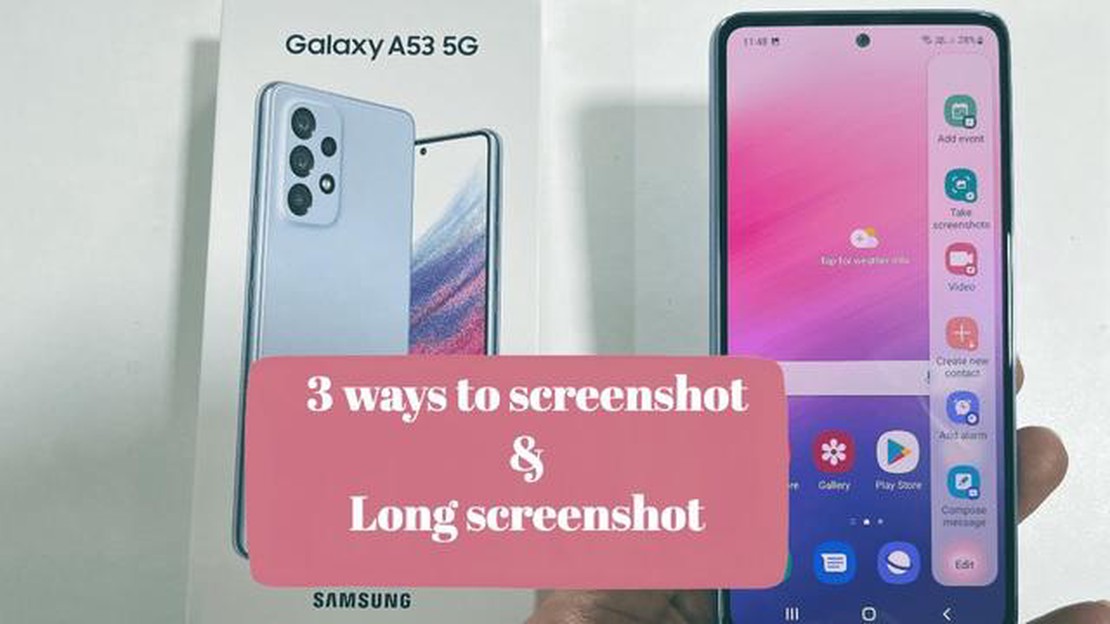
Jika Anda memiliki Samsung Galaxy A53 5G, Anda mungkin perlu mengambil tangkapan layar dari waktu ke waktu. Baik Anda ingin mengabadikan artikel yang menarik, menyimpan percakapan yang berkesan, atau berbagi meme lucu dengan teman, mengambil tangkapan layar adalah fitur berguna yang memungkinkan Anda untuk dengan cepat menangkap dan berbagi apa yang ada di layar ponsel.
Untuk mengambil tangkapan layar pada Galaxy A53 5G, Anda dapat mengikuti panduan langkah demi langkah sederhana. Pertama, cari konten yang ingin Anda tangkap di layar. Konten tersebut bisa berupa halaman web tertentu, pesan teks, atau kiriman media sosial. Setelah Anda memiliki konten yang siap, Anda harus menekan tombol daya dan tombol volume turun secara bersamaan. Tahan selama beberapa detik hingga Anda melihat indikasi visual bahwa tangkapan layar telah diambil.
Setelah mengambil tangkapan layar, Anda dapat mengaksesnya dengan mengusap ke bawah dari bagian atas layar ponsel untuk membuka panel notifikasi. Anda akan melihat gambar mini tangkapan layar di notifikasi. Mengetuk gambar mini akan membuka tangkapan layar dalam layar penuh, sehingga Anda dapat melihat, mengedit, dan membagikannya. Anda juga dapat menemukan tangkapan layar di aplikasi galeri ponsel Anda, di mana Anda dapat mengatur, menghapus, atau membagikannya melalui berbagai aplikasi dan platform.
Mengambil tangkapan layar pada Galaxy A53 5G adalah fitur sederhana namun kuat yang dapat berguna dalam banyak situasi. Baik saat Anda menangkap informasi penting, menyimpan momen lucu, atau mendokumentasikan percakapan, mengetahui cara mengambil tangkapan layar di ponsel dapat membuat hidup Anda lebih mudah dan efisien. Jadi, lain kali jika Anda menemukan sesuatu yang ingin Anda abadikan, ingatlah langkah-langkah mudah ini untuk mengambil tangkapan layar pada Galaxy A53 5G.
Jika Anda memiliki Samsung Galaxy A53 5G dan ingin mengambil tangkapan layar dari sesuatu yang menarik di layar Anda, Anda akan senang mengetahui bahwa prosesnya cepat dan mudah. Dalam panduan langkah demi langkah ini, kami akan menunjukkan kepada Anda cara mengambil tangkapan layar pada Galaxy A53 5G.
Selesai! Anda telah berhasil mengambil tangkapan layar pada Galaxy A53 5G. Sekarang Anda dapat dengan mudah mengambil dan membagikan konten atau informasi menarik apa pun dari layar perangkat Anda.
Catatan: Kombinasi tombol yang tepat mungkin sedikit berbeda, tergantung pada model dan versi perangkat lunak Galaxy A53 5G Anda. Jika langkah-langkah di atas tidak berhasil untuk Anda, coba tekan dan tahan tombol Daya dan tombol Home (jika tersedia) secara bersamaan untuk mengambil tangkapan layar.
Untuk mengambil tangkapan layar pada Samsung Galaxy A53 5G, Anda perlu menekan kombinasi tombol. Tombol utama yang akan Anda gunakan adalah tombol Daya dan tombol Volume Turun. Lihatlah ponsel Anda, dan Anda akan menemukan tombol-tombol ini di lokasi berikut:
** Tombol Daya: **Biasanya terletak di sisi kanan ponsel, tombol ini digunakan untuk menghidupkan atau mematikan perangkat.Tombol Volume Turun: Biasanya terletak di sisi kiri ponsel, tombol ini digunakan untuk mengurangi volume perangkat Anda.
Sekarang setelah Anda mengetahui letak tombol-tombol ini, Anda siap untuk melanjutkan ke langkah berikutnya dan mengambil tangkapan layar pada Galaxy A53 5G Anda.
Setelah Anda menemukan konten atau layar tertentu yang ingin Anda tangkap pada Galaxy A53 5G Anda, ikuti langkah-langkah sederhana ini untuk mengambil tangkapan layar:
Jika Anda telah berhasil mengikuti langkah-langkah ini, tangkapan layar Anda akan disimpan di folder “Screenshot” pada penyimpanan internal ponsel atau kartu SD, tergantung pada pengaturan perangkat Anda. Anda dapat dengan mudah mengakses dan melihat tangkapan layar Anda dengan membuka aplikasi Galeri dan mencari album “Screenshot”.
Baca Juga: Oppo Renault2: empat kamera dan mode ultra-gelap
Perhatikan bahwa kombinasi tombol Daya dan tombol Volume Turun adalah metode default untuk mengambil tangkapan layar pada sebagian besar perangkat Samsung Galaxy. Namun, jika Anda telah menyesuaikan pengaturan atau menginstal aplikasi tangkapan layar yang berbeda, prosesnya mungkin sedikit berbeda. Pastikan untuk memeriksa panduan pengguna perangkat Anda atau jelajahi pengaturan untuk menemukan metode tangkapan layar khusus untuk Galaxy A53 5G Anda.
Setelah Anda melakukan tindakan yang diperlukan untuk mengambil tangkapan layar, seperti menekan tombol daya dan tombol volume turun secara bersamaan, Anda harus menunggu hingga tangkapan layar diambil. Hal ini biasanya terjadi hampir seketika setelah Anda menekan tombol, tetapi terkadang ada sedikit penundaan.
Baca Juga: Saints Row tidak dapat dimulai di PS5/PS4: Mengapa game mogok dan tidak dapat dimuat?
Yang penting, jaga agar tangan Anda tetap stabil dan hindari gerakan apa pun sewaktu menunggu tangkapan layar diambil. Hal ini memastikan bahwa gambar yang diambil jernih dan bebas dari keburaman atau distorsi.
Jika Anda menggunakan metode Gesek Telapak Tangan untuk mengambil tangkapan layar pada Galaxy A53 5G, Anda juga harus menunggu hingga gerakan mengusap dikenali oleh perangkat. Pastikan untuk melakukan gerakan mengusap dengan gerakan yang halus dan disengaja untuk memastikan pengenalan yang akurat.
Setelah tangkapan layar diambil, Anda mungkin akan mendengar bunyi rana atau melihat animasi singkat yang mengindikasikan bahwa tangkapan layar telah berhasil diambil. Anda kemudian dapat melanjutkan untuk melihat dan mengedit tangkapan layar menggunakan opsi yang tersedia pada perangkat Anda.
Setelah mengambil tangkapan layar di Samsung Galaxy A53 5G, Anda dapat dengan mudah menemukan dan melihatnya di aplikasi Galeri atau Foto. Ikuti langkah-langkah di bawah ini untuk menemukan tangkapan layar Anda:
Dengan mengikuti langkah-langkah ini, Anda seharusnya dapat dengan mudah menemukan dan mengakses tangkapan layar di Samsung Galaxy A53 5G menggunakan aplikasi Galeri atau Foto.
Untuk mengambil tangkapan layar pada Galaxy A53 5G Anda, cukup tekan dan tahan tombol daya dan tombol volume turun secara bersamaan selama beberapa detik. Tangkapan layar akan disimpan di galeri ponsel Anda.
Ya, ada cara lain untuk mengambil tangkapan layar pada Galaxy A53 5G. Anda dapat mengusapkan telapak tangan Anda secara horizontal pada layar untuk mengambil tangkapan layar. Pastikan untuk mengaktifkan fitur ini di pengaturan dan latihlah gerakannya agar dapat bekerja dengan lancar.
Tangkapan layar yang telah Anda ambil pada Galaxy A53 5G disimpan di aplikasi galeri. Anda dapat mengakses galeri dari layar beranda atau laci aplikasi, dan mencari album “Screenshot”. Atau, Anda dapat menggunakan aplikasi pengelola file untuk menemukan tangkapan layar di folder “Gambar” atau “Tangkapan Layar”.
Ya, Anda dapat mengedit tangkapan layar yang telah Anda ambil pada Galaxy A53 5G. Setelah mengambil tangkapan layar, Anda akan melihat pratinjau tangkapan layar di layar. Ketuk pratinjau untuk mengakses opsi pengeditan seperti memotong, menggambar, menambahkan teks, dan lainnya. Anda juga dapat menggunakan aplikasi pengeditan foto pihak ketiga untuk fitur pengeditan yang lebih canggih.
Ya, Anda dapat mengambil tangkapan layar bergulir pada Galaxy A53 5G. Setelah mengambil tangkapan layar biasa, Anda akan melihat opsi yang disebut “Tangkapan gulir” atau “Tangkap lebih banyak” di pratinjau tangkapan layar. Ketuk opsi ini untuk mengambil tangkapan layar yang lebih panjang yang mencakup seluruh halaman web atau dokumen yang Anda lihat. Anda dapat terus mengetuk opsi tersebut untuk menangkap lebih banyak konten.
Cara termudah untuk mengambil tangkapan layar pada Galaxy A53 5G adalah dengan menekan tombol volume bawah dan tombol daya secara bersamaan. Tahan sebentar dan tangkapan layar akan diambil.
Cara mengaktifkan dns-over-https di semua peramban. Melindungi privasi Anda saat online adalah hal yang penting, dan salah satu aspek penting dari …
Baca ArtikelPermainan yang melewati batas antara perjudian dan permainan. Saat ini, game tidak hanya terbatas pada hiburan semata, tetapi telah menjadi sektor …
Baca Artikel10 game peretas terbaik untuk android (merasa seperti peretas sungguhan) Peretasan adalah bidang aktivitas yang menarik dan mengasyikkan yang membuat …
Baca ArtikelCara mengubah nama yang salah pada pemanggil yang sebenarnya. Truecaller adalah aplikasi untuk perangkat seluler yang memberikan informasi tentang …
Baca ArtikelCara Memperbaiki Kesalahan Koneksi Apex Legends Ke Server yang Kehabisan Waktu | Baru pada tahun 2023 Apex Legends adalah game battle royale …
Baca ArtikelCara Memperbaiki COD Warzone Dev Error 6068 | PC | BARU pada tahun 2023! Call of Duty Warzone adalah gim battle royale populer yang telah mendapatkan …
Baca Artikel